Konfiguration der Notebooks
Beispiel: Allianz-D21-Initiative

Die Checkliste:![]() Was
wird gebraucht?
Was
wird gebraucht?![]() Einrichten
des Prototyps
Einrichten
des Prototyps![]() Einrichten
der Klon-Station auf einem Altrechner
Einrichten
der Klon-Station auf einem Altrechner![]() Klonen
der Festplatten
Klonen
der Festplatten![]() Individualisieren
geklonter Festplatten
Individualisieren
geklonter Festplatten![]() HDD-Sheriff
einrichten
HDD-Sheriff
einrichten
- Netzstecker ziehen, Deckel öffnen, Bandkabel
von Festplatte zum BUS-Stecker auf der Platine suchen. Dieses
Bandkabel und Stromversorgung von Festplatte trennen
und Adapterstecker für die kleineren Notebook-Festplatten aufstecken.
Nun 2. Bandkabel zum CD-ROM-Laufwerk abziehen und auf den 2.
BUS-Stecker auf der Platine stecken. (Nase am Stecker beachten!)
Bandkabel und Stromversorgung vom CD-ROM-Laufwerk abziehen und Adapterstecker
für die kleineren Notebook-Festplatten aufstecken. Dieses 2.
Bandkabel gehört zu den noch leeren Festplatten der Schülergeräte.
Schalten Sie den PC (ohne Diskette) ein, drücken Sie dabei die Taste für das BIOS-Setup (meist F10 oder F2 oder Taste "Entfernen"). 1. und 2. Festplatte (HDD) auf automatisches Erkennen stellen.

Klonen der Notebook-Festplatten:

Alle Kabel vom Notebook entfernen. Notebook-Prototyp
mit Rückseite auf Tisch legen. CD-ROM-Laufwerk und Disketten-Laufwerk
herausziehen (seitlichen Knopf dazu sehr fest drücken). Mit
Schraubendreher die mittige Platte abschrauben und herausziehen
(2 kleine und 4 längere Schrauben, Zuordnung merken). Die Metallschachtel
vorsichtig herausziehen, dann die Festplatte abziehen. Mit Filzschreiber
auf das Etikett "lehrer" schreiben.
Diese Festplatte
wird an das Bandkabel 1 der Klon-Station gesteckt. Auf PIN
1
achten!!
Wenn die Klon-Station nicht hochfährt, dann
war ein Stecker seitenverkehrt aufgesetzt.
Nun die leere (nicht formatierte) Festplatte eines
Schülerplatzes auf dem gleichen Weg wie oben beschrieben
ausbauen. Auf das Etikett "platz1" bzw. "platz2"...
schreiben.
Diese Festplatte wird an das Bandkabel 2 der
Klon-Station gesteckt. Auf PIN 1 achten!!
Wenn die Klon-Station
nicht hochfährt, dann war ein Stecker seitenverkehrt aufgesetzt.
Nun Diskette mit Norton Ghost, mit Variante
"-ia" einlegen (="Ghost Datenträger")
und Klon-PC anschalten.
Lizenznummer
eingeben und Datenträger 1 auf Datenträger 2
kopieren. Das dauert ca. 20 Minuten. Dann "zurücksetzen"
und PC abschalten.
Festplatte von Bandkabel 2 lösen
und in Schüler-Notebook einbauen. Auf unterschiedliche Bohrung
für die Schrauben des Deckels achten!
Nun Festplatte des
nächsten Schüler-PCs ausbauen und klonen.
Individualisieren eines geklonten Notebooks:
Da alle Notebooks identische Eigenschaften haben, können Sie sich im Netz nicht als Individuen erkennen. Dazu müssen nun noch ein paar Einstellungen verändert werden.
Vorgehensweise nach Start des Schüler-Notebooks, Netzkarte ist dabei eingesteckt:
1. Windows-Explorer aufrufen
und mit der rechten Maustaste auf das
Laufwerk D: klicken. Unter Eigenschaften wechseln
Sie zu "Freigabe" und setzen die neue Bezeichnung,
z.B. "platz1" mit Schreibschutz.
Nun suchen Sie mit
dem Windows-Explorer nach der Datei *.pwl. Diese Datei löschen
Sie.
2. Ein rechter Mausklick
auf das Netzwerk-Icon auf dem Desktop. Dann "Eigenschaften"
wählen.
Bei "Identifikation" Namen des Geräts
ändern auf z.B. "platz1", "platz2",
usw..
Nun bestimmen Sie die "Eigenschaften"
der verwendeten Netzwerk-Protokolle. Hier müssen Sie nur die
IP-Adressen ändern:
Der Lehrerplatz hatte 192.9.201.10,
die letzte Zahl 10 muss verändert werden zu 11 für Platz
1, zu 12 für Platz 2, usw.
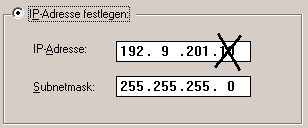
3. Wenn Sie ein Titelbild mit der Platzkennung haben, so müssen sie dieses Desktop-Bild aus dem Windows-Ordner anpassen.
4. Nun beenden Sie Windows und starten es neu. Beim Hochfahren werden Sie nach dem Benutzer gefragt: Geben Sie "platz1" bzw. "platz2" usw. ein. Das Kennwort lassen Sie frei!!
5. Leeren Sie den Papierkorb.
Damit ist das Schüler-Notebook
individualisiert.
Schreiben Sie mit dem Filzschreiber den Namen
des Notebooks auch auf das Gehäuse des Rechners, so dass man
schon beim Verteilen oder bei Reklamationen das Gerät identifizieren
kann, ohne es einschalten zu müssen.
Wenn Sie alle Schülerrechner geklont haben, so gibt es auf dem Lehrerrechner noch ein paar Nacharbeiten. Dazu bauen Sie die Prototyp-Festplatte wieder in das Lehrer-Notebook ein.
1. Windows-Explorer aufrufen
und mit der rechten Maustaste auf das
Laufwerk D: klicken. Unter Eigenschaften wechseln
Sie zu "Freigabe" und setzen den Zugriffstyp auf
"Lese-/Schreibzugriff"
Nun suchen Sie mit dem Windows-Explorer
nach der Datei *.pwl. Diese Datei löschen Sie.
Beim nächsten Hochfahren werden Sie nach dem Benutzer gefragt:
Geben Sie "lehrer" ein. Das Kennwort lassen Sie frei!!
2. Ein rechter Mausklick auf das Netzwerk-Icon auf dem Desktop. Dann "Eigenschaften" wählen. Bei "Konfiguration" ergänzen Sie die noch fehlende Druckerfreigabe vom Lehrerplatz, also auch die zweite Wahlmöglichkeit aktivieren:
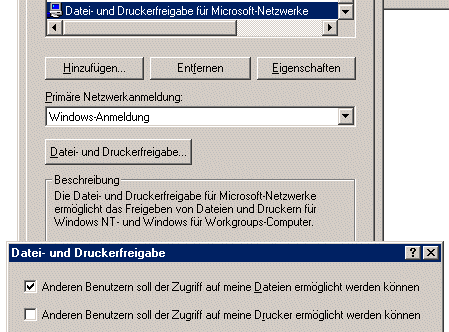
Über "Start"![]() "Drucker"
klicken Sie mit der rechten Maustaste auf den Drucker, der am Lehrerrechner
als Standarddrucker eingestellt ist. Geben Sie diesen Drucker frei.
Geben Sie ihm z.B. den Namen "netzdrucker".
"Drucker"
klicken Sie mit der rechten Maustaste auf den Drucker, der am Lehrerrechner
als Standarddrucker eingestellt ist. Geben Sie diesen Drucker frei.
Geben Sie ihm z.B. den Namen "netzdrucker".
Später muss für jedes Schüler-Notebook bei funktionierender Netzverbindung, (also bei der Verbindung zwischen "Schüler" und "lehrer") dieser Netzdrucker installiert werden. Dazu auf dem Schüler-Notebook neuen Drucker einrichten. Diesmal aber als "Netzdrucker". Das würde dann so aussehen: "\\lehrer\netzdrucker". Sie werden gefragt, ob Sie die Treiber übernehmen wollen; antworten Sie mit ja.
Weiter zum Einrichten des HDD-Sheriffs